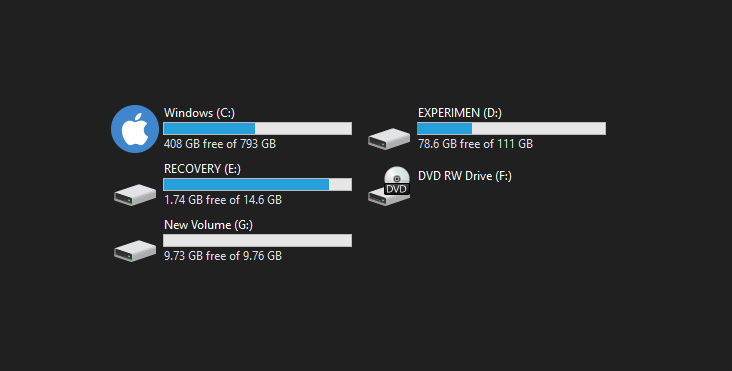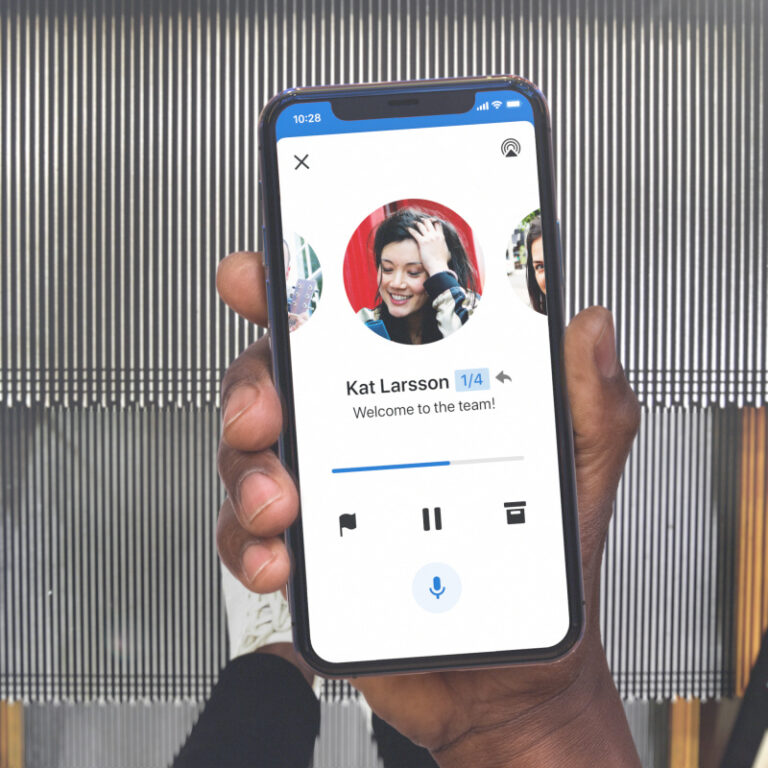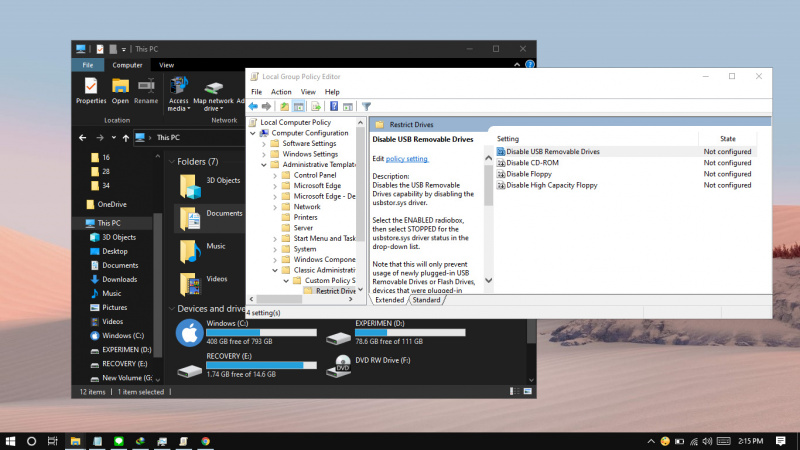
Sebelumnya saya sudah memberikan tutorial mengenai bagaimana cara membuat media menyimpanan eksternal seperti Flashdisk, SD card, atau hard disk ekternal menjadi read-only. Tetapi jika kamu lebih ingin menonaktifkan media penyimpanan eksternal secara keseluruhan, maka kamu bisa menggunakan tutorial berikut.
Dengan nonaktifkan USB Storage, maka media penyimpanan eksternal yang terhubung tidak akan terdeteksi pada Windows 10, tetapi hal ini tidak berpengaruh terhadap keyboard, mouse, printer, atau perangkat USB lainnya.
Nonaktifkan USB Storage di Windows 10 dengan Group Policy Editor
Secara default, tidak ada pengaturan untuk menonaktifkan USB Storage pada Group Policy Editor, tetapi kamu bisa menambahkannya secara manual dengan download tamplatenya terlebih dahulu.
- Download disable usb storage Administrative Template.
- Ekstrak file dimana saja.
- Buka Group Policy Editor.
- Klik kanan pada folder Administrative Templates dibawah Computer Configuration. Kemudian klik opsi Add/Remove Templates.
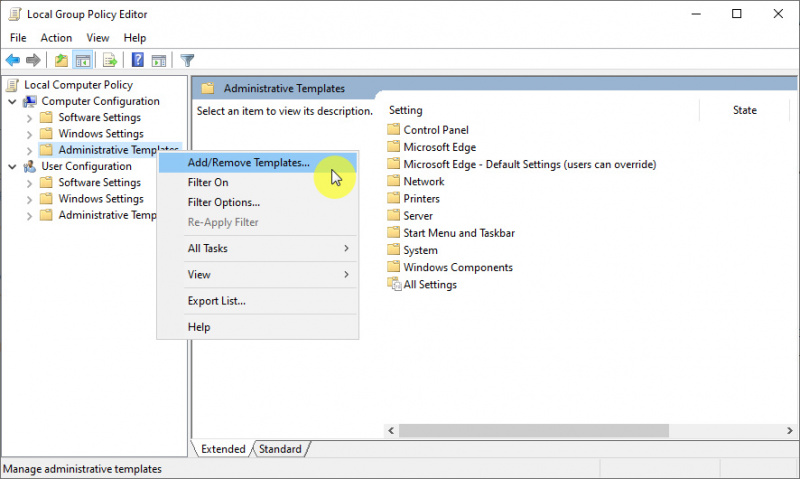
- Klik opsi Add lalu cari file yang tadi diekstrak.
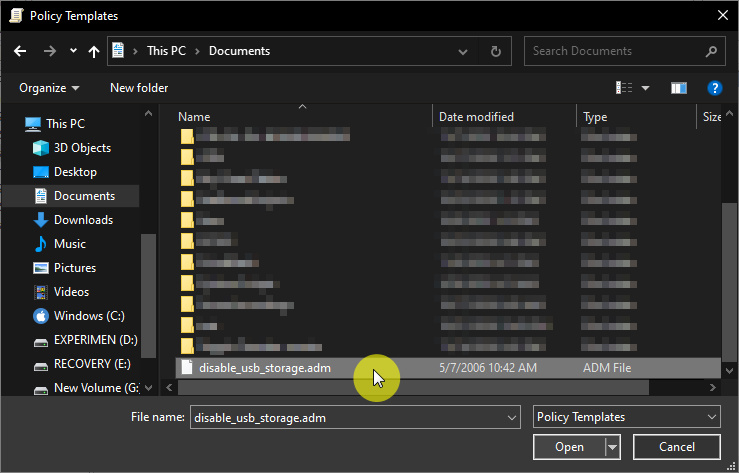
- Kemudian tutup jendela dialog dan kembali ke Group Policy Editor.
- Navigasi ke Computer Configuration > Administrative Templates > Classic Administrative Templates (ADM) > Custom Policy Settings > Restrict Drives.
- Pada panel kanan, klik 2x pada opsi Disable USB Removeable Drives.
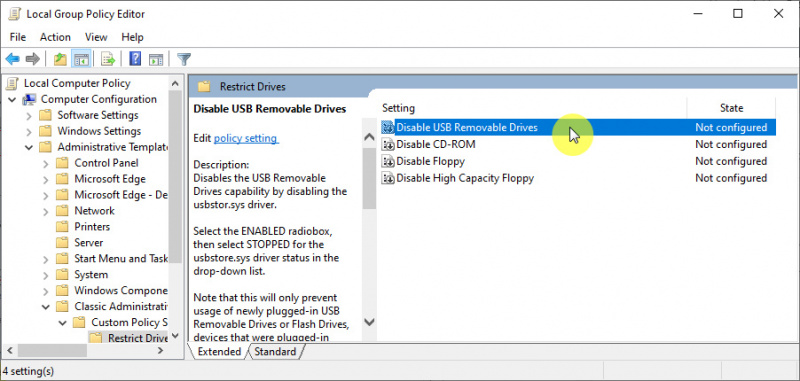
- Pilih opsi Enabled dan driver status Stopped. Klik OK untuk menyimpan perubahan.

- Done.
Setelah proses selesai, kamu akan langsung mendapatkan efeknya tanpa perlu melakukan restart Windows 10. Dimana semua perangkat eksternal yang dipasang tidak akan muncul.
Kamu dapat mengembalikannya seperti semula dengan mengikuti langkah yang sama seperti diatas dan mengganti opsi menjadi Not Configured pada langkah ke-9.
Selain di Windows 10, cara ini juga bisa kamu lakukan pada versi Windows lainnya seperti Windows 7 dan Windows 8.x.